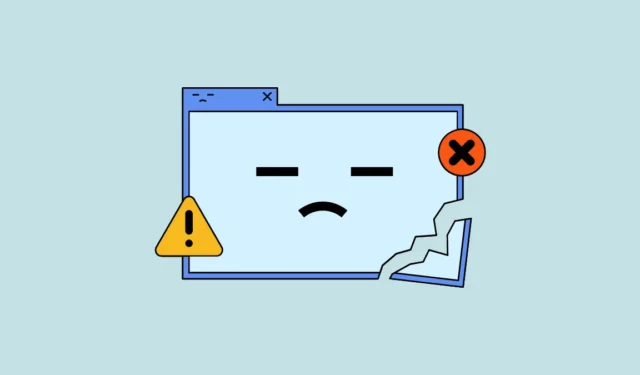
Solución 1: Instale un paquete de idioma y modifique el registro
- Utilice el
Win + Iacceso directo para abrir la página de Configuración. - Haga clic en la opción ‘Hora e idioma’ a la izquierda.

- A continuación, haga clic en “Idioma y región”.

- Luego haga clic en el botón “Agregar un idioma”.

- Verá una lista de los idiomas disponibles. Haga clic en el que desee instalar y luego haga clic en el botón «Siguiente».

- Haz clic en las casillas de verificación de las funciones del idioma antes de hacer clic en el botón «Instalar». Espera hasta que se instale el idioma.

- Una vez que haya instalado un idioma, puede cambiarlo con el Editor del Registro. Para ello, primero vaya al sitio web de Protocolos de Windows de Microsoft.
- En el sitio web, utiliza el
Ctrl + Facceso directo y escribe el nombre del idioma que instalaste para buscarlo. Esto te mostrará su ID de idioma.

- Ahora abra el menú Inicio, escriba
regedity haga clic en “Ejecutar como administrador” para abrir el Editor del Registro.

- Copie los últimos cuatro dígitos del ID de idioma del sitio web y navegue a la siguiente ubicación en el Editor del Registro:
HKEY_LOCAL_MACHINE > SYSTEM > CurrentControlSet > Control > Nls > Language

- Haga doble clic en la cadena “Predeterminado” a la derecha y pegue los dígitos que copió del sitio web en la sección “Información del valor” antes de hacer clic en Aceptar.

- Ahora haga doble clic en la cadena «InstallLanguage» y pegue los dígitos allí también. Haga clic en Aceptar y cierre el Editor del Registro antes de reiniciar su computadora.
Solución 2: Actualizar a Windows Pro
El método explicado anteriormente implica eludir las limitaciones de una instalación de Windows en un solo idioma. Esto significa que Microsoft puede bloquearlo con futuras actualizaciones del sistema operativo. Por lo tanto, una mejor solución es actualizar su instalación a Windows Pro o Windows Multilanguage. Necesita una clave de Windows Pro para actualizar.
- Abra la página de Configuración y haga clic en “Sistema”.

- Desplácese hasta la parte inferior de la página y haga clic en «Acerca de».

- En la página siguiente, haga clic en «Clave de producto y activación».

- En la página de Activación, haga clic en el botón “Cambiar” a la derecha de la opción “Cambiar clave de producto”.

- Escribe la clave de producto de Windows 11 Pro o Windows 11 Multilanguage y haz clic en el botón «Siguiente». Luego, sigue las instrucciones para actualizar tu copia de Windows.

Cosas que debes saber
- Cree una copia de seguridad del registro antes de realizar cualquier cambio en el Editor del Registro en caso de que algo salga mal.
- Si reinicia su PC o usa la restauración del sistema después de cambiar el idioma de visualización, su idioma de visualización se restablecerá al predeterminado.
- Una vez que actualice a Windows Pro, podrá cambiar entre diferentes idiomas en cualquier momento sin necesidad de modificar el registro de Windows.




Deja una respuesta